关机后一直卡在“正在准备 Windows,请不要关闭你的计算机”怎么办? |
您所在的位置:网站首页 › win11一直准备windows › 关机后一直卡在“正在准备 Windows,请不要关闭你的计算机”怎么办? |
关机后一直卡在“正在准备 Windows,请不要关闭你的计算机”怎么办?
|
当前位置:系统之家 > 系统教程 > 正在准备 Windows,请不要关闭你的计算
关机后一直卡在“正在准备 Windows,请不要关闭你的计算机”怎么办?
时间:2021-05-08 14:38:00 作者:红领巾 来源:系统之家 1. 扫描二维码随时看资讯 2. 请使用手机浏览器访问: https://m.xitongzhijia.net/xtjc/20210508/210257.html 手机查看 评论 反馈  网盘下载
Win10 21h1 正式版 V2021
网盘下载
Win10 21h1 正式版 V2021
大小:4.58 GB类别:Windows 10系统 不少朋友遇到过电脑关机后一直卡在“正在准备 Windows,请不要关闭你的计算机”的情况,一般是因为系统Windows自动更新了系统导致,这是微软为保障系统安全的一项常规售后服务,需要经常进行,如果这时候强行关闭的话,可能会导致无法完全安装和配置Windows组件,出现不必要的问题,那么这种情况该如何解决呢?
解决办法: 第一种方法:耐心等待,系统更新或系统自动还原更改后会正常启动,这个过程所需时间因电脑而异,只能耐心等待其完成。此时无法取消或退出,如果强制关机退出,则可能造成系统文件甚至硬件损坏。 第二种方法:进入安全模式,关闭update。 1、重新启动电脑不断按f8,到了高级启动选项,选择【安全模式】进入。 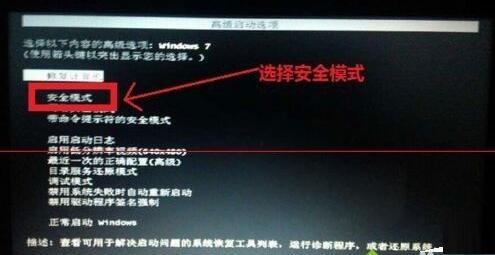
2、进行安全模式后,指向计算机机,右键属性。在左下角,打开”windows update“。 
3、然后点开更改设置。 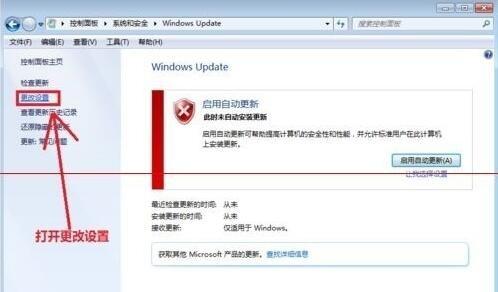
4、选择“从不检查更新”,并去掉“允许所有计算机用户安装更新”选中状态。确定即可,并重新启动看是否能顺利进入。 
第三个方法: 1、如果系统之前有设置了系统还原点,可以直接还原掉系统!但是建议除非第一种方法在你的电脑上不可用!不然都建议使用第一种方法! 2、这样就可以正常的进入系统,也解决了系统更新失败的无法进入系统的问题,对于小白建议不要开启update,如果有系统更新和补丁文件需要更新可以采用第三方安全软件进行维护。 标签Win10麦克风权限设置在哪里?Win10麦克风权限关了怎么打开? 下一篇 > Win10系统右键一直转圈怎么办?Win10电脑一右键就转圈圈解放方法 相关教程 最新Win10搜索框点击无反应永久解决-【四种方... Win10设置里的恢复不见了怎么办-Win10恢复选... Win10如何开启文件历史记录 Win10版本有啥区别-Win10版本之间的区别对照... Win10怎么设置蓝色选定框 Win10电脑打字光标乱跳的解决方法 Win10怎么打开同步设置功能-Win10电脑同步你... Win10补丁在哪个文件夹里 Win10如何输入产品密钥-Win10输入产品密钥的... Win10开机显示logo后黑屏怎么办
电脑C盘内存满了怎么清理内存?七种方法轻松搞定! 
Win10打印机共享0x0000709怎么解决?打印机操作无法完成错误0x0000709解决方法 
Win10 ltsc是什么版本?Win10 Ltsc版和普通版有什么区别? 
Wechat Files文件夹可以删除吗?Wechat Files文件夹怎么删除? 发表评论共0条  没有更多评论了
没有更多评论了
评论就这些咯,让大家也知道你的独特见解 立即评论以上留言仅代表用户个人观点,不代表系统之家立场 |
【本文地址】
今日新闻 |
推荐新闻 |
